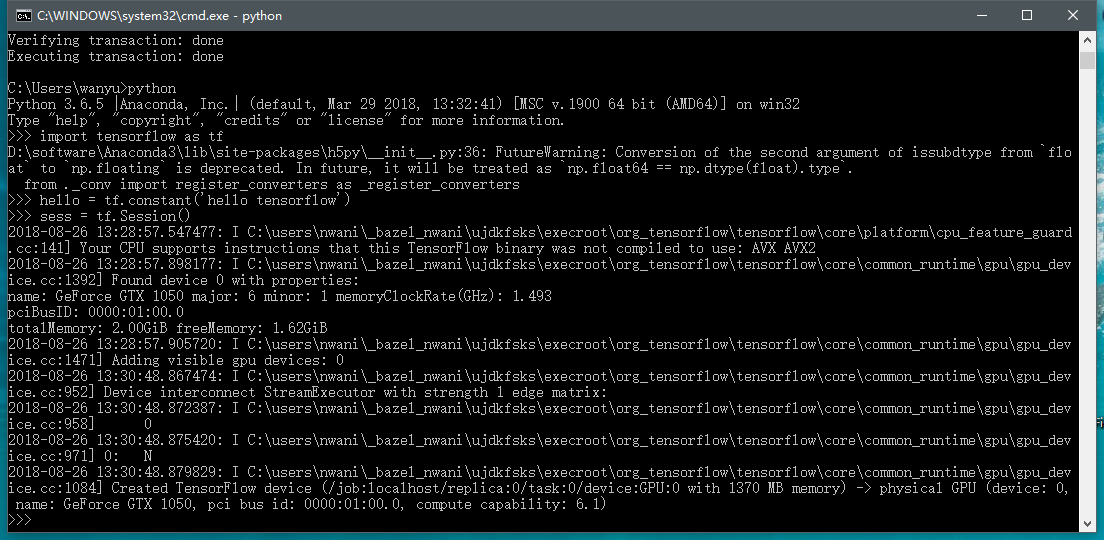转载 https://www.cnblogs.com/wanyu416/p/9536853.html
win10搭建tensorflow-gpu环境
昨天辛苦的配了GPU环境,记录一下防止以后还需要用到。
我配GPU的目的是用tensorflow的gpu来加速
不用ubuntu是因为一来不习惯,二来我不会配ubuntu的扩展显示器,就更不习惯了,习惯了两个屏之后,一个屏看的着实有点难受
一、自己的环境
操作系统:win10 GPU:GTX1050+CUDA9.0+cuDNN IDE:Pycharm 框架:tensorflow-gpu 解释器:Python3.6(强烈建议anaconda3,又方便又强大,下载太慢可以找镜像)
二、安装顺序
1、首先安装CUDA9.0。下载地址。
选择9.0版本是因为网上说,tensorflow的windows-gpu还不支持CUDA的新版本。再加上同学安装的也是9.0,用的没有问题,所以就选择了这个版本。
在下载的时候选择适合自己的版本。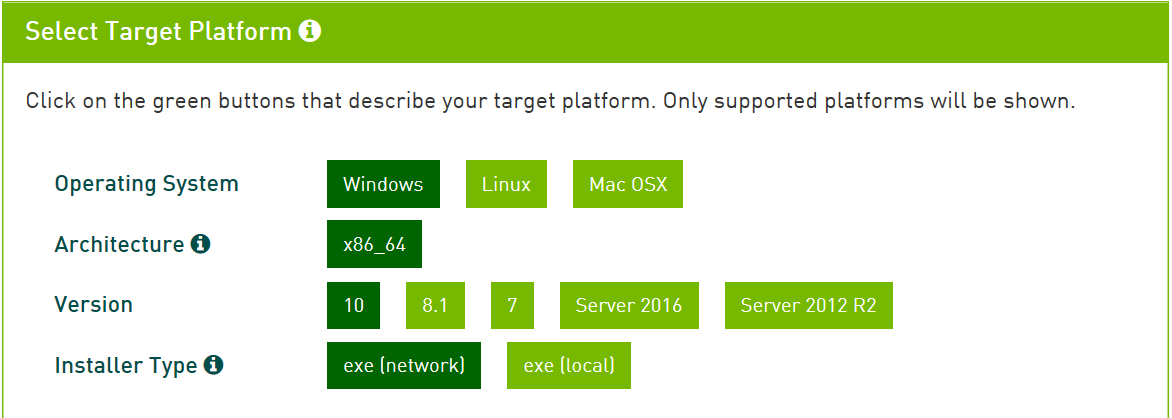

我选择的如上图,刚开始第四行选择的是右边的那个,但是下载下来安装不了,百度查是电脑缺少什么压缩软件,所以建议选左边的那个。
然后只需要选择下图的base installer即可。
打开下载好的CUDA9.0开始安装,刚开始的安装程序存放位置,自己随意就好。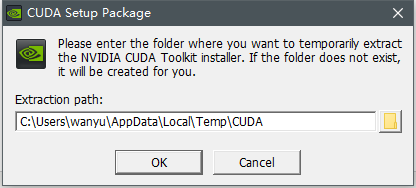
下一步会检测系统兼容性,有些显卡是不支持GPU的,自己需要先查清楚。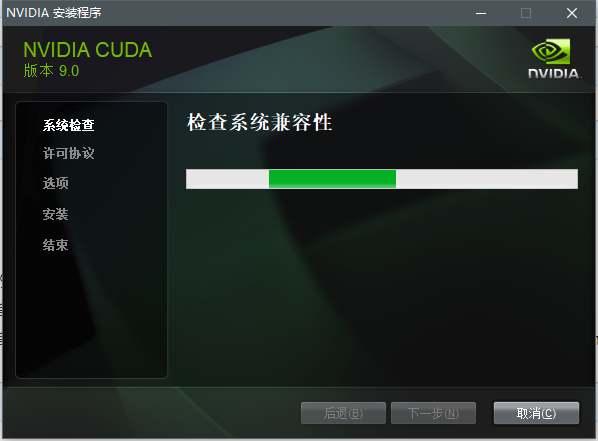
下一步接受协议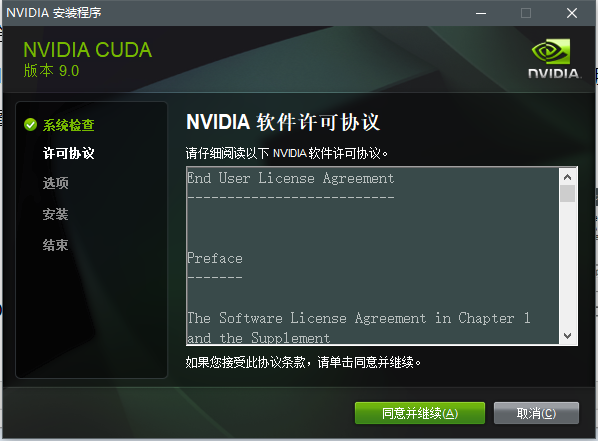
下一步选择安装模式,我选择的是自定义,程序默认的精简模式应该可以理解为安装所有东西,其中包括了我暂时不用的VS以及显卡驱动,所以我选择的是自定义模式。这也是查了其他的博文所做出的选择。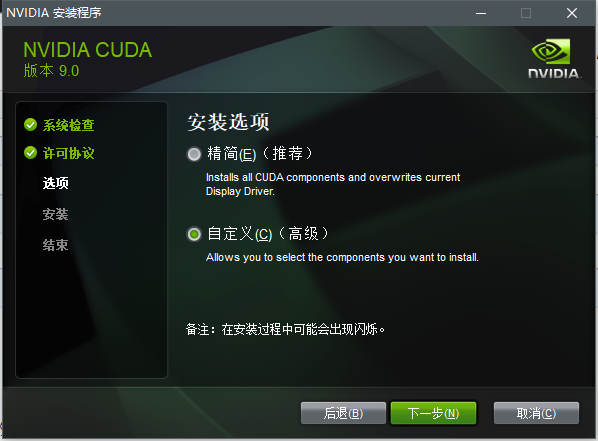
下一步的选择为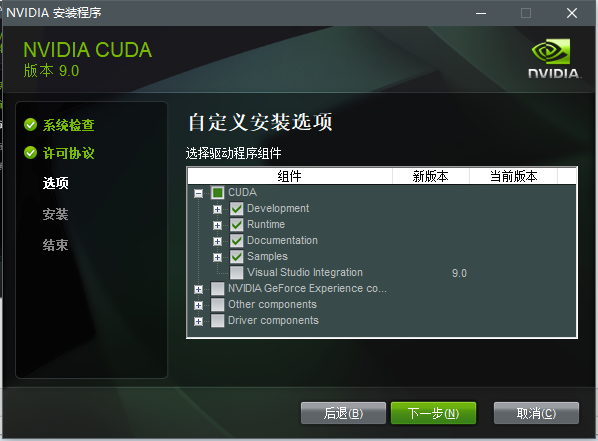
下一步会让选择安装路径,我最初是自己设置了路径,因为不想往C盘放东西,可是安装完之后,在我设置的路径里没找到安装的CUDA,他还是安装在了C盘,并且没有安装完全。所以我安装了第二次,我并没有卸载第一次装的,因为没找到卸载的方法。直接开始了第二次安装,还是选择自己设置的路径,还是没安装成功。很难受,所以第三次安装直接选择他的默认路径,一点多个G还能接受,放在C盘也问题不大。这次安装成功了。
所以个人建议,如果C盘能接受一个多G,不如直接安装在默认路径,防止老出问题。
安装完成之后,下一步需要配置环境变量。
如果安装成功,系统变量会多出两个为
还需要自己添加几个系统变量
CUDA_SDK_PATH = C:\ProgramData\NVIDIA Corporation\CUDA Samples\v9.0(这是默认安装位置的路径,如果自己路径设置安装成功的话就用自己的路径)
CUDA_LIB_PATH = %CUDA_PATH%\lib\x64
CUDA_BIN_PATH = %CUDA_PATH%\bin
CUDA_SDK_BIN_PATH = %CUDA_SDK_PATH%\bin\win64
CUDA_SDK_LIB_PATH = %CUDA_SDK_PATH%\common\lib\x64
添加好之后应该像下面这样。
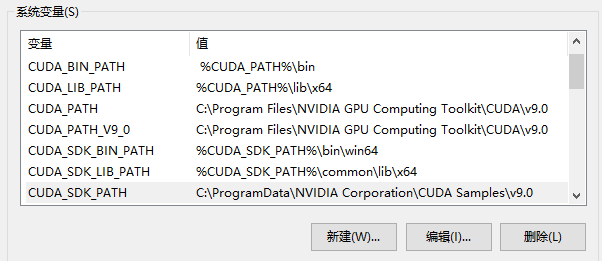
下一步在系统变量PATH里添加东西。找到系统变量的PATH双击。
添加下列东西。
%CUDA_LIB_PATH%
%CUDA_BIN_PATH%
%CUDA_SDK_LIB_PATH%
%CUDA_SDK_BIN_PATH%
C:\Program Files\NVIDIA GPU Computing Toolkit\CUDA\v8.0\lib\x64 这些均为默认路径,有需要的话自行修改
C:\Program Files\NVIDIA GPU Computing Toolkit\CUDA\v8.0\bin
C:\ProgramData\NVIDIA Corporation\CUDA Samples\v8.0\common\lib\x64
C:\ProgramData\NVIDIA Corporation\CUDA Samples\v8.0\bin\win64
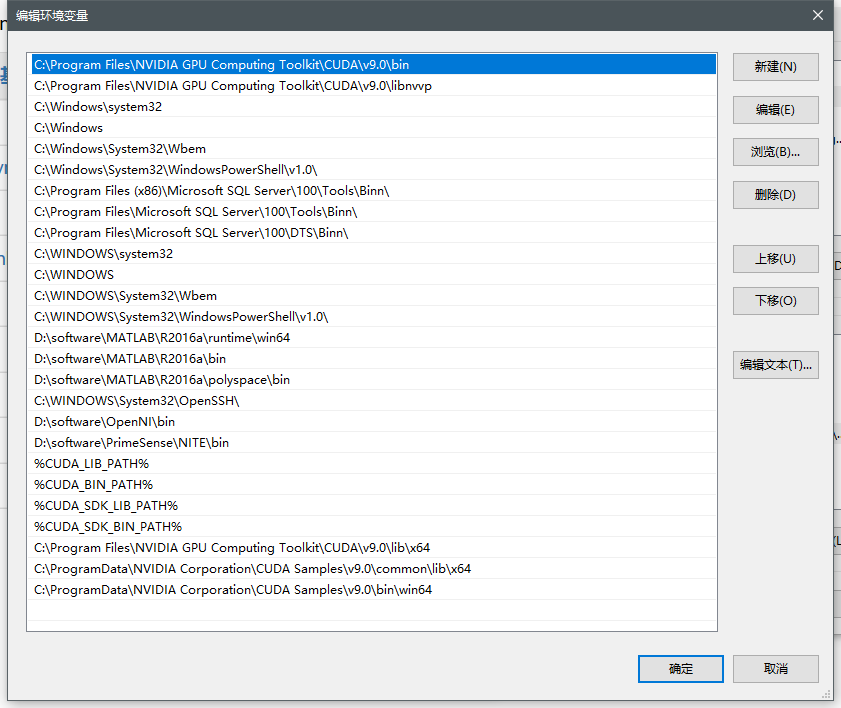
添加完之后CUDA就算安装完成了。我们可以检验是否安装成功。
打开CMD,cd到C:\Program Files\NVIDIA GPU Computing Toolkit\CUDA\v9.0\extras\demo_suite (这是默认路径)
分别执行命令:bandwidthTest.exe
deviceQuery.exe
若分别返回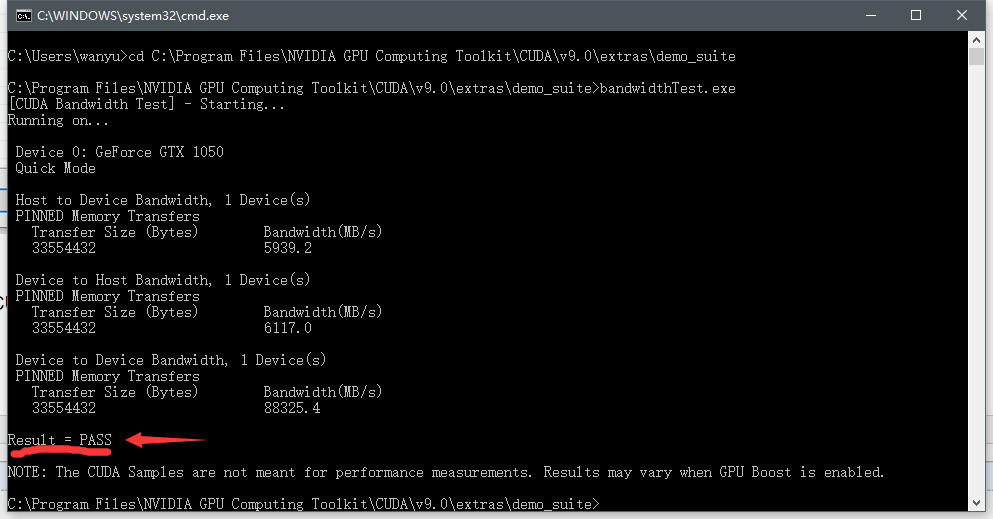
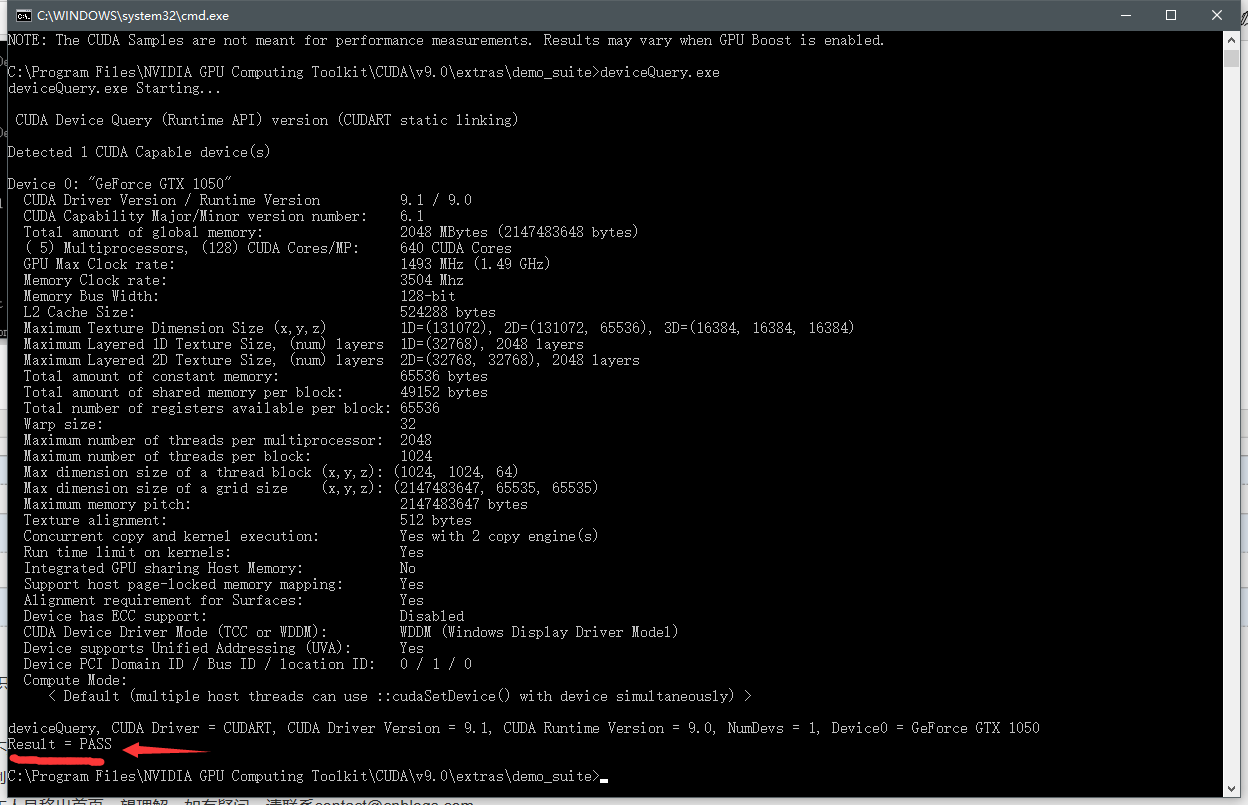
则代表CUDA9.0安装成功。
2、安装cudnn。
去官网上下载搭配CUDA9.0的cudnn ,一定要注意搭配9.0。会需要注册英伟达的账号。
下载好之后,解压,分别将.h .lib 和.dll 文件分别拷贝到cuda的include, lib/x64, bin 文件夹下。其实也就是对应的文件夹。
到这里就安装好了CUDA9.0及其对应的cudnn。
3、安装tensorflow-gpu
之前安装的是cpu版本,所以先删除。 pip uninstall tensorflow
删除完之后,习惯性的以为 pip install tensorflow-gpu就可以了,结果报了一堆错。我没有尝试去下载whl文件安装,你可以试试。我看的那篇教程说whl也有错
反正我后来是删了anaconda然后重装了一下,对了,安装anaconda的时候不要手贱关掉跳出来的东西,我第一次重装的时候就没装全,因为自己没注意瞎点了跳出来的终端框
然后conda install tensorflow-gpu就好了。所以我怀疑pip命令不管用,conda可能更管用点,建议删除完cpu版本时候先试下conda的命令,如果也报错,再考虑其他方法。
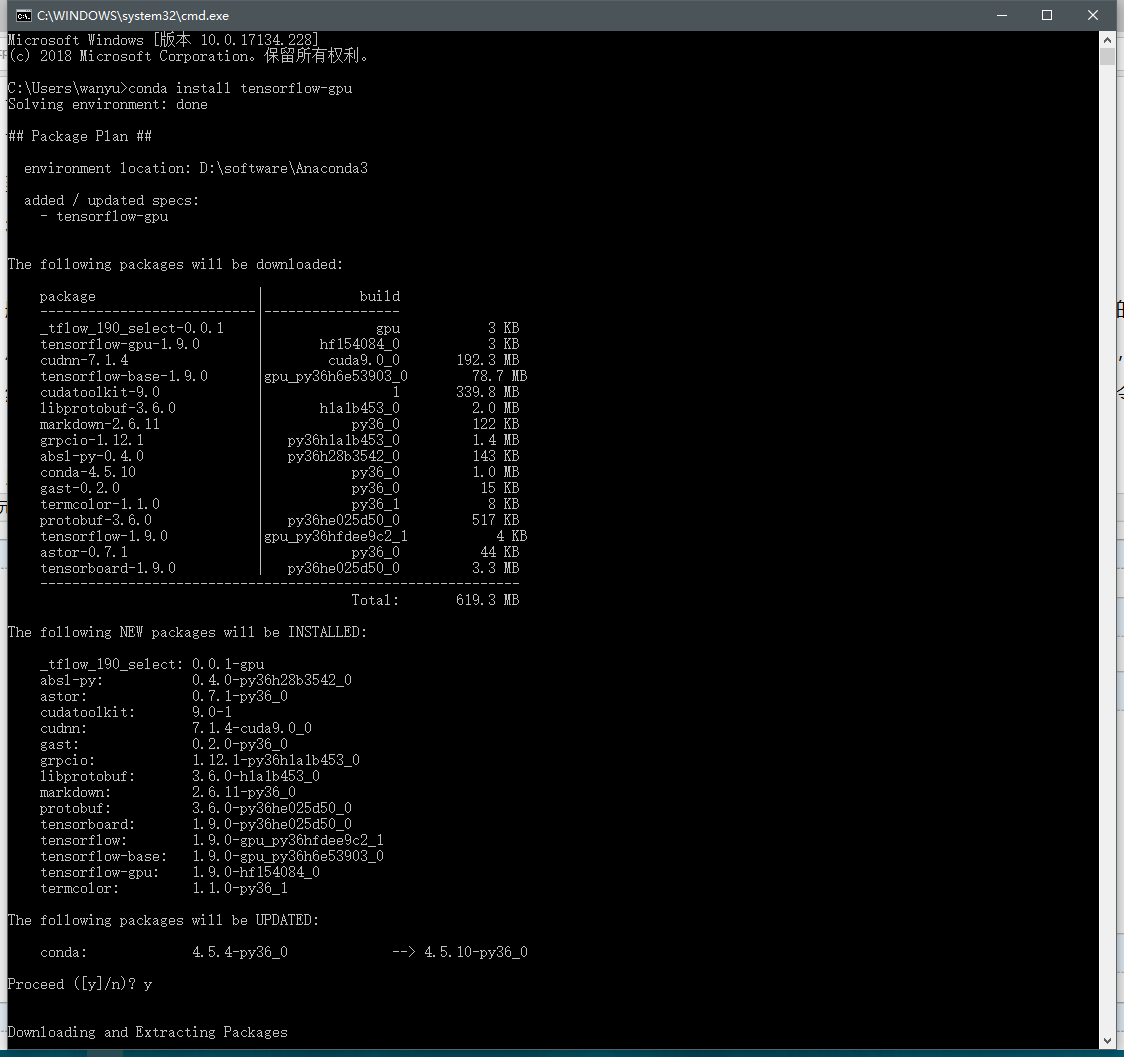
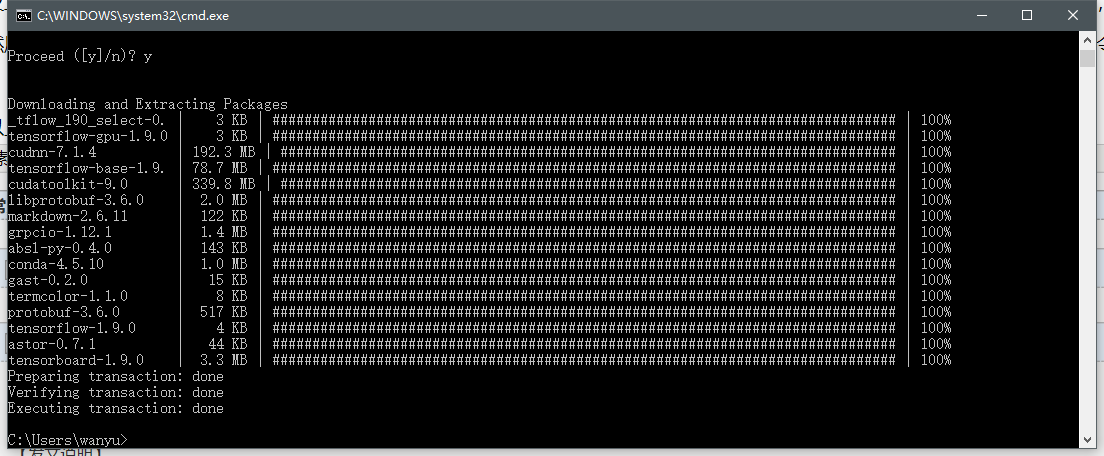
这是安装好之后的终端。泪流满面。
通过下图中的代码可以检验tensorflow-gpu是否安装成功。返回差不多的界面代表成功